Ερώτηση
Θέμα: Πώς να διορθώσετε το σφάλμα ενημέρωσης των Windows 0x800f0247;
Γεια. Προσπάθησα να ενημερώσω τα Windows 10 και, αφού έκανα κλικ στο "Έλεγχος για ενημερώσεις", έλαβα ένα σφάλμα - 0x800f0247. Παρακαλώ θα μπορούσατε να συμβουλεύσετε μια λύση; Ευχαριστώ.
Λυμένη απάντηση
Τα σφάλματα ενημέρωσης των Windows είναι κάτι που αντιμετώπισαν οι περισσότεροι χρήστες όλα αυτά τα χρόνια. Ενώ σε ορισμένες περιπτώσεις, αυτά τα σφάλματα εξαφανίζονται σε μία ή δύο ημέρες, άλλα μπορεί να προκαλέσουν πονοκέφαλο σε όσους επηρεάζονται και μπορεί να απαιτήσουν σοβαρή αντιμετώπιση προβλημάτων για την επίλυση.
Ένα από αυτά τα ζητήματα είναι το σφάλμα 0x800f0247, το οποίο παρουσιάζεται όταν οι χρήστες προσπαθούν να ενημερώσουν τα λειτουργικά τους συστήματα. Κυριαρχεί εδώ και αρκετά χρόνια, αλλά δεν φαίνεται να βρέθηκε μόνιμη λύση, καθώς τα δημοσιεύματα επανέρχονται κατά καιρούς.
Το σφάλμα είναι ορατό στο παράθυρο του Windows Update. Ισχυρίζεται ότι "υπήρξαν κάποια προβλήματα" κατά την εφαρμογή ενημερώσεων - είναι ένα σχεδόν τυπικό μήνυμα για κάθε σφάλμα και δεν παρέχεται καμία εξήγηση για τον λόγο που παρουσιάζεται. Ωστόσο, ο κωδικός σφάλματος είναι μια αρκετά καλή ένδειξη, καθώς είμαστε εδώ για να σας βοηθήσουμε με αυτό.
Οι χρήστες ισχυρίστηκαν ότι το σφάλμα είναι κάπως μερικό σε ορισμένες περιπτώσεις, δηλαδή ενημερώσεις ορισμού[1] εφαρμόστηκαν σωστά, ενώ οι ενημερώσεις προγραμμάτων οδήγησης και λειτουργιών απέτυχαν. Οι περιοχές που επηρεάζονται περιλαμβάνουν προγράμματα οδήγησης συστήματος για εκτυπωτές ή ενημερώσεις στη σουίτα MS Office. Ωστόσο, το πρόβλημα είναι συχνά αρκετά ευρύ και οι άνθρωποι ισχυρίστηκαν ότι δεν μπορούσαν να ενημερώσουν τα Windows σε νέα έκδοση (πρόσφατα – 21H1)[2] εξαιτίας αυτού.
Ένας από τους λόγους για τους οποίους θα μπορούσατε να λάβετε το σφάλμα 0x800f0247 είναι το μητρώο των Windows[3] καταστροφή αρχείων. Το μητρώο είναι μια βάση δεδομένων που βρίσκεται σε κάθε λειτουργικό σύστημα και η κύρια δουλειά του είναι να διατηρεί τις παραμέτρους και τις ρυθμίσεις για οτιδήποτε υπάρχει στον υπολογιστή σας.
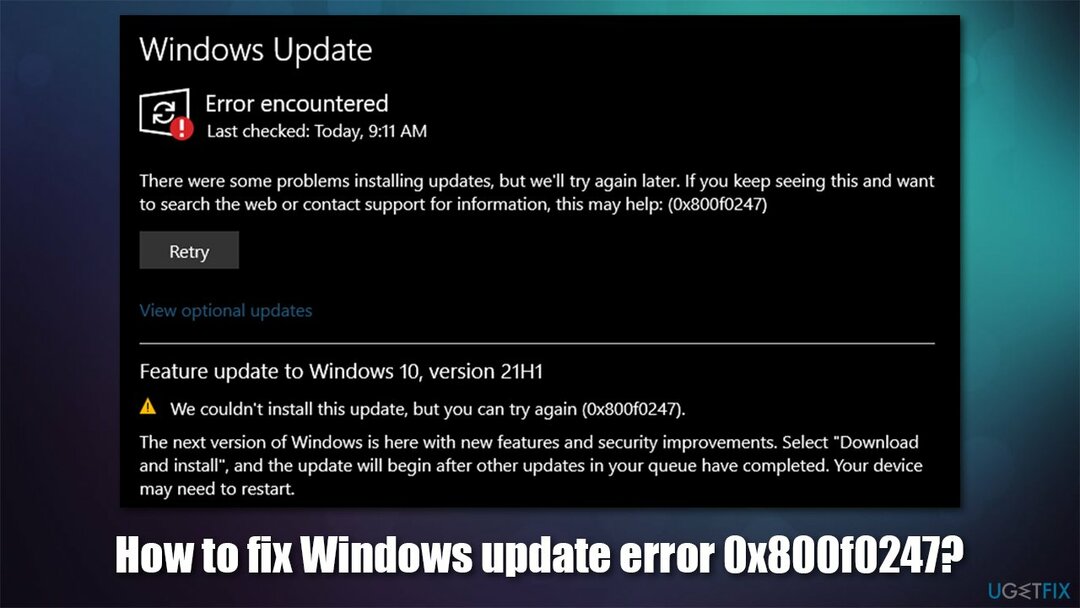
Εάν αυτά όντως καταστραφούν (και θα μπορούσε επίσης να οφείλεται σε μια σειρά από άλλα προβλήματα), οι σχετικές εφαρμογές ή οι λειτουργίες των Windows ενδέχεται να σταματήσουν να λειτουργούν σωστά. Σε ορισμένες περιπτώσεις, προβλήματα με το μητρώο ενδέχεται να προκαλέσουν ακόμη και σοβαρές δυσλειτουργίες του συστήματος, σε σημείο που οι χρήστες μπορεί να χρειαστεί να εγκαταστήσουν ξανά το λειτουργικό τους σύστημα.
Γενικά, δεν συνιστάται σε λιγότερο έμπειρους χρήστες υπολογιστών να ανακατεύονται με αυτήν τη βάση δεδομένων, καθώς οι εσφαλμένες τροποποιήσεις μπορεί να οδηγήσουν σε δυσλειτουργίες. Επομένως, σε μια τέτοια περίπτωση, συνιστούμε ανεπιφύλακτα να δοκιμάσετε να εκτελέσετε μια σάρωση με ReimageΠλυντήριο ρούχων Mac X9 – αυτό το λογισμικό επισκευής μπορεί να βρει κατεστραμμένα στοιχεία των Windows και να τα διορθώσει αυτόματα.
Διορθώστε 1. Εκτελέστε το πρόγραμμα αντιμετώπισης προβλημάτων του Windows Update
Για να επισκευάσετε το κατεστραμμένο σύστημα, πρέπει να αγοράσετε την έκδοση με άδεια χρήσης Reimage Reimage.
Ας ξεκινήσουμε από τα ενσωματωμένα εργαλεία που θα μπορούσαν να σας βοηθήσουν να επιλύσετε αυτόματα το πρόβλημα:
- Κάντε δεξί κλικ Αρχή και επιλέξτε Ρυθμίσεις
- Παω σε Ενημέρωση & Ασφάλεια Ενότητα
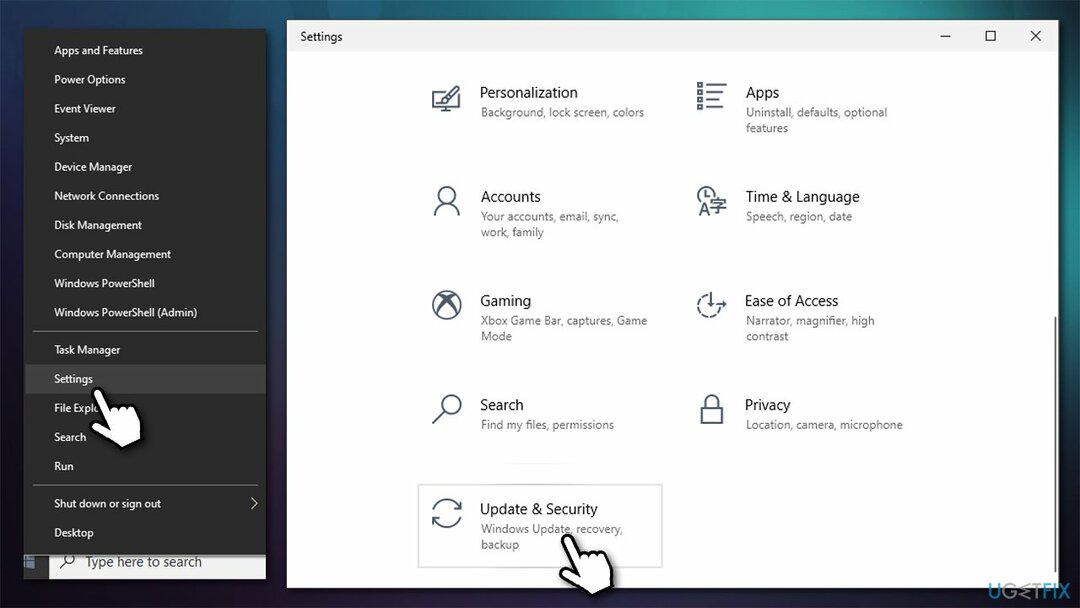
- Επιλέγω Αντιμετώπιση προβλημάτων στα αριστερά
- Κάντε κλικ Πρόσθετα εργαλεία αντιμετώπισης προβλημάτων
- Διαλέγω Ενημερωμένη έκδοση για Windows και επιλέξτε Εκτελέστε το εργαλείο αντιμετώπισης προβλημάτων.
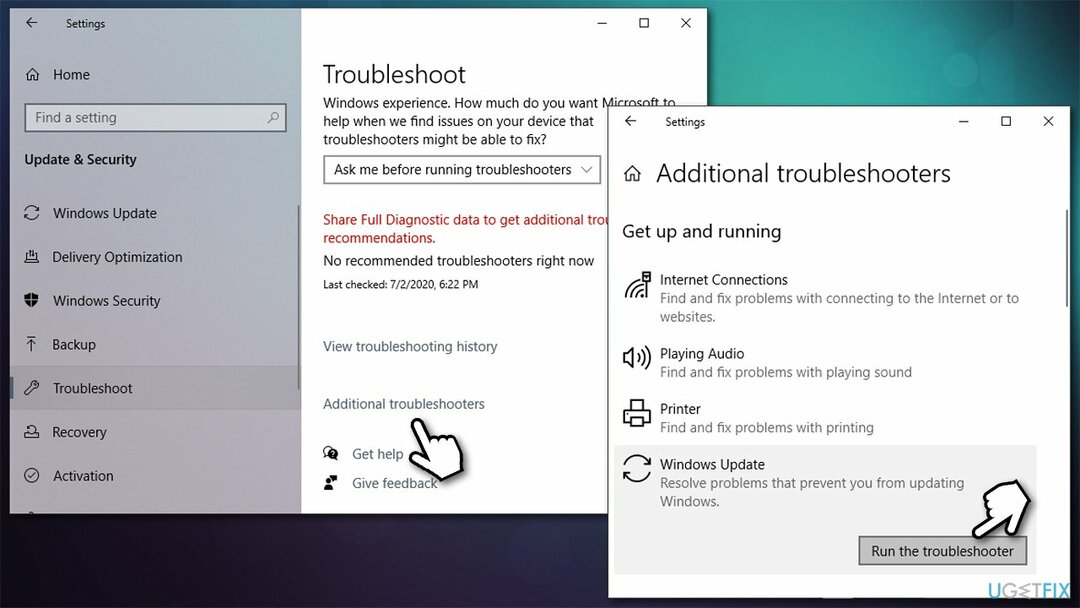
Διορθώστε 2. Εκτελέστε το System File Checker και το DISM
Για να επισκευάσετε το κατεστραμμένο σύστημα, πρέπει να αγοράσετε την έκδοση με άδεια χρήσης Reimage Reimage.
Ενώ τα κατεστραμμένα αρχεία μητρώου είναι πιθανό να είναι η αιτία του προβλήματος, άλλα αρχεία συστήματος, συμπεριλαμβανομένων εκείνων που σχετίζονται με ενημερώσεις των Windows, μπορεί επίσης να είναι η αιτία της αποτυχίας της ενημέρωσης. Μπορείτε να προσπαθήσετε να το διορθώσετε με τη βοήθεια μιας αυξημένης γραμμής εντολών:
- Τύπος cmd στην αναζήτηση των Windows
- Κάντε δεξί κλικ Γραμμή εντολών και επιλέξτε Εκτελέστε ως διαχειριστής
- Επικολλήστε την παρακάτω εντολή και πατήστε Εισαγω:
sfc /scannow - Περιμένετε μέχρι να ολοκληρωθεί η σάρωση.
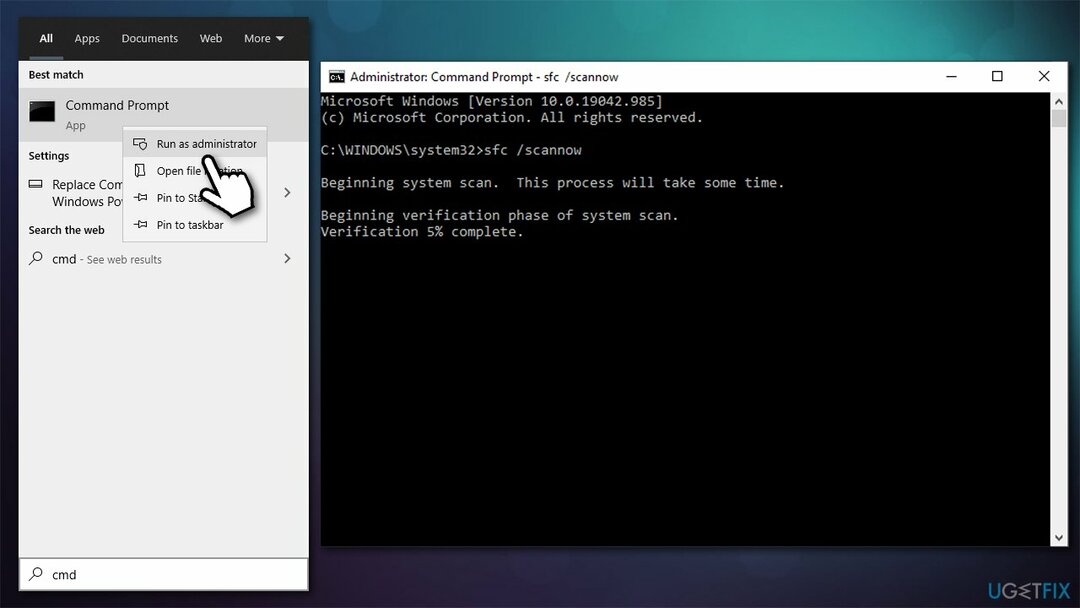
Εάν το SFC αποκάλυψε ότι τα σφάλματα διορθώθηκαν, επανεκκινήστε το μηχάνημά σας και δείτε εάν αυτό σας βοήθησε να διορθώσετε το σφάλμα 0x800f0247. Ωστόσο, εάν λάβατε ένα σφάλμα "Η Προστασία πόρων των Windows εντόπισε κατεστραμμένα αρχεία αλλά δεν μπόρεσε να διορθώσει ορισμένα από αυτά. Οι λεπτομέρειες περιλαμβάνονται στο CBS.Log windir\\Logs\\CBS\\CBS.log.», προχωρήστε ως εξής:
- Ανοιξε Γραμμή εντολών (Διαχειριστής) Άλλη μια φορά
- Αντιγράψτε και επικολλήστε τις ακόλουθες γραμμές εντολών, πατώντας Enter κάθε φορά:
DISM /Online /Cleanup-Image /CheckHealth
DISM /Online /Cleanup-Image /ScanHealth
DISM /Online /Cleanup-Image /RestoreHealth
Διορθώστε 3. (Επανα) Ξεκινήστε τις υπηρεσίες Windows Update
Για να επισκευάσετε το κατεστραμμένο σύστημα, πρέπει να αγοράσετε την έκδοση με άδεια χρήσης Reimage Reimage.
Ορισμένες υπηρεσίες που απαιτούνται για να είναι επιτυχής η διαδικασία ενημέρωσης ενδέχεται να μην εκτελούνται. Συνεχίστε με τα εξής:
- Πληκτρολογήστε Υπηρεσίες στην αναζήτηση των Windows και πατήστε Εισαγω
- Κάντε κύλιση προς τα κάτω για να βρείτε Υπηρεσία έξυπνης μεταφοράς στο παρασκήνιο (BITS) – κάντε διπλό κλικ
- Εάν η υπηρεσία δεν εκτελείται, κάντε κλικ στο αναπτυσσόμενο μενού και επιλέξτε Αυτόματο, στη συνέχεια κάντε κλικ στο Έναρξη, Εφαρμογή και Εντάξει
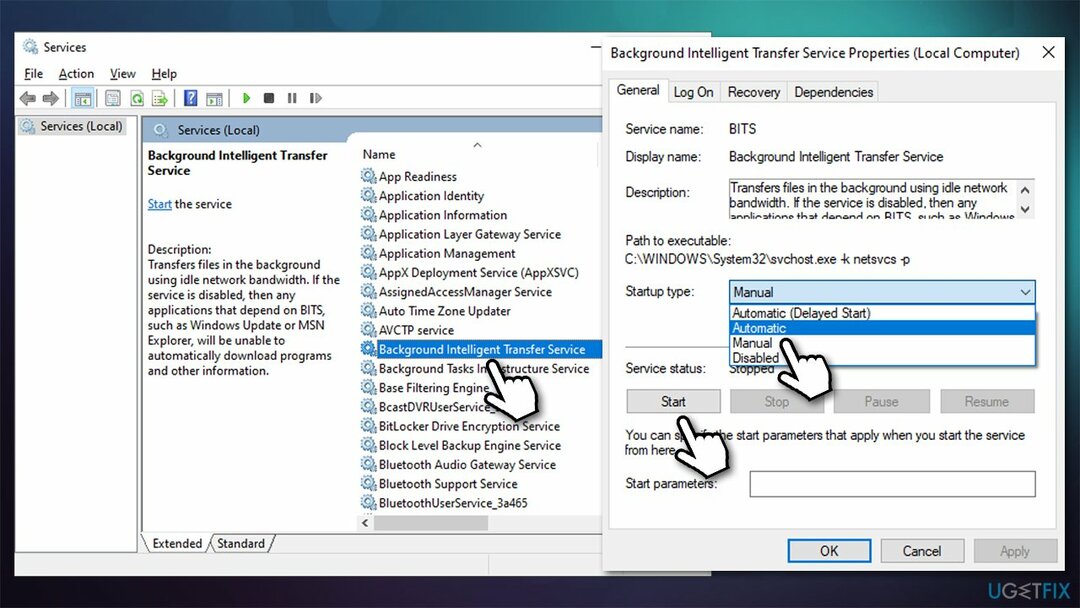
- Μετά, κάντε το ίδιο πράγμα με Ενημερωμένη έκδοση για Windows υπηρεσία
- Τέλος, επανεκκινήστε τον υπολογιστή σας και δείτε εάν αυτό βοηθά.
Σημείωση: εάν και οι δύο αυτές υπηρεσίες εκτελούνται ήδη, κάντε δεξί κλικ και επιλέξτε Επανεκκίνηση
Διορθώστε 4. Επαναφέρετε τα στοιχεία του Windows Update
Για να επισκευάσετε το κατεστραμμένο σύστημα, πρέπει να αγοράσετε την έκδοση με άδεια χρήσης Reimage Reimage.
- Ανοιξε Γραμμή εντολών ως διαχειριστής
- Επικολλήστε καθεμία από τις παρακάτω εντολές, πατώντας Εισαγω κάθε φορά:
bits καθαρού τερματισμού
καθαρή στάση wuauserv
net stop appidsvc
net stop cryptsvc
Καταργήστε το "%ALLUSERSPROFILE%\\Application Data\\Microsoft\\Network\\Downloader\\qmgr*.dat"
Ren %systemroot%\\SoftwareDistribution SoftwareDistribution.bak
Ren %systemroot%\\system32\\catroot2 catroot2.bak
cd /d %windir%\\system32
regsvr32.exe atl.dll
regsvr32.exe urlmon.dll
regsvr32.exe mshtml.dll
regsvr32.exe shdocvw.dll
regsvr32.exe browseui.dll
regsvr32.exe jscript.dll
regsvr32.exe vbscript.dll
regsvr32.exe scrrun.dll
regsvr32.exe msxml.dll
regsvr32.exe msxml3.dll
regsvr32.exe msxml6.dll
regsvr32.exe actxprxy.dll
regsvr32.exe softpub.dll
regsvr32.exe wintrust.dll
regsvr32.exe dssenh.dll
regsvr32.exe rsaenh.dll
regsvr32.exe gpkcsp.dll
regsvr32.exe sccbase.dll
regsvr32.exe slbcsp.dll
regsvr32.exe cryptdlg.dll
regsvr32.exe oleaut32.dll
regsvr32.exe ole32.dll
regsvr32.exe shell32.dll
regsvr32.exe initpki.dll
regsvr32.exe wuapi.dll
regsvr32.exe wuaueng.dll
regsvr32.exe wuaueng1.dll
regsvr32.exe wucltui.dll
regsvr32.exe wups.dll
regsvr32.exe wups2.dll
regsvr32.exe wuweb.dll
regsvr32.exe qmgr.dll
regsvr32.exe qmgrprxy.dll
regsvr32.exe wucltux.dll
regsvr32.exe muweb.dll
regsvr32.exe wuwebv.dll
καθαρά bits έναρξης
καθαρή έναρξη wuauserv
καθαρή εκκίνηση appidsvc
καθαρή εκκίνηση cryptsvc - Μόλις τελειώσετε, επανεκκινήστε τον υπολογιστή σας και προσπαθήστε να ενημερώσετε τα Windows ξανά.
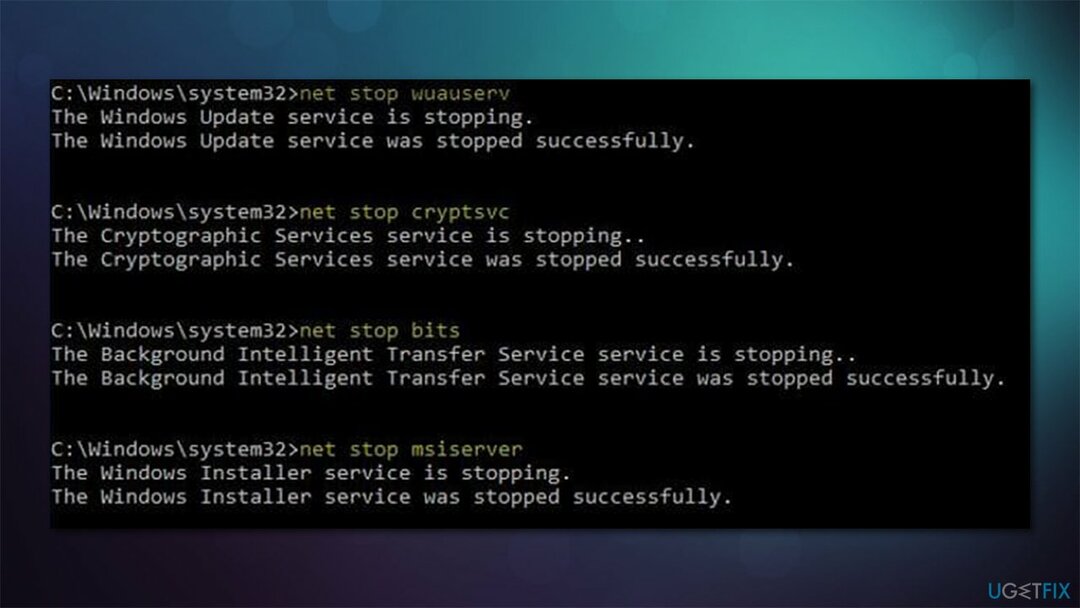
Επιδιορθώστε τα Σφάλματά σας αυτόματα
Η ομάδα του ugetfix.com προσπαθεί να κάνει το καλύτερο δυνατό για να βοηθήσει τους χρήστες να βρουν τις καλύτερες λύσεις για την εξάλειψη των σφαλμάτων τους. Εάν δεν θέλετε να δυσκολευτείτε με τεχνικές χειροκίνητης επισκευής, χρησιμοποιήστε το αυτόματο λογισμικό. Όλα τα προτεινόμενα προϊόντα έχουν ελεγχθεί και εγκριθεί από τους επαγγελματίες μας. Τα εργαλεία που μπορείτε να χρησιμοποιήσετε για να διορθώσετε το σφάλμα σας παρατίθενται παρακάτω:
Προσφορά
Κάν 'το τώρα!
Λήψη ΔιόρθωσηΕυτυχία
Εγγύηση
Κάν 'το τώρα!
Λήψη ΔιόρθωσηΕυτυχία
Εγγύηση
Εάν δεν καταφέρατε να διορθώσετε το σφάλμα σας χρησιμοποιώντας το Reimage, επικοινωνήστε με την ομάδα υποστήριξής μας για βοήθεια. Παρακαλούμε, ενημερώστε μας όλες τις λεπτομέρειες που πιστεύετε ότι πρέπει να γνωρίζουμε για το πρόβλημά σας.
Αυτή η κατοχυρωμένη με δίπλωμα ευρεσιτεχνίας διαδικασία επισκευής χρησιμοποιεί μια βάση δεδομένων με 25 εκατομμύρια στοιχεία που μπορούν να αντικαταστήσουν οποιοδήποτε κατεστραμμένο ή λείπει αρχείο στον υπολογιστή του χρήστη.
Για να επισκευάσετε το κατεστραμμένο σύστημα, πρέπει να αγοράσετε την έκδοση με άδεια χρήσης Reimage εργαλείο αφαίρεσης κακόβουλου λογισμικού.

Ένα VPN είναι ζωτικής σημασίας όταν πρόκειται για απορρήτου χρήστη. Οι διαδικτυακοί ιχνηλάτες όπως τα cookies δεν μπορούν να χρησιμοποιηθούν μόνο από πλατφόρμες μέσων κοινωνικής δικτύωσης και άλλους ιστότοπους, αλλά και από τον πάροχο υπηρεσιών διαδικτύου και την κυβέρνηση. Ακόμα κι αν εφαρμόζετε τις πιο ασφαλείς ρυθμίσεις μέσω του προγράμματος περιήγησής σας, εξακολουθείτε να μπορείτε να παρακολουθείτε μέσω εφαρμογών που είναι συνδεδεμένες στο διαδίκτυο. Επιπλέον, τα προγράμματα περιήγησης που εστιάζουν στο απόρρητο, όπως το Tor is, δεν είναι η βέλτιστη επιλογή λόγω μειωμένων ταχυτήτων σύνδεσης. Η καλύτερη λύση για την απόλυτη ιδιωτικότητά σας είναι Ιδιωτική πρόσβαση στο Διαδίκτυο – να είστε ανώνυμοι και ασφαλείς στο διαδίκτυο.
Το λογισμικό ανάκτησης δεδομένων είναι μία από τις επιλογές που θα μπορούσαν να σας βοηθήσουν ανακτήστε τα αρχεία σας. Μόλις διαγράψετε ένα αρχείο, δεν εξαφανίζεται στον αέρα - παραμένει στο σύστημά σας όσο δεν υπάρχουν νέα δεδομένα γραμμένα από πάνω του. Data Recovery Pro είναι λογισμικό αποκατάστασης που αναζητά αντίγραφα εργασίας των διαγραμμένων αρχείων στον σκληρό σας δίσκο. Χρησιμοποιώντας το εργαλείο, μπορείτε να αποτρέψετε την απώλεια πολύτιμων εγγράφων, σχολικών εργασιών, προσωπικών εικόνων και άλλων σημαντικών αρχείων.